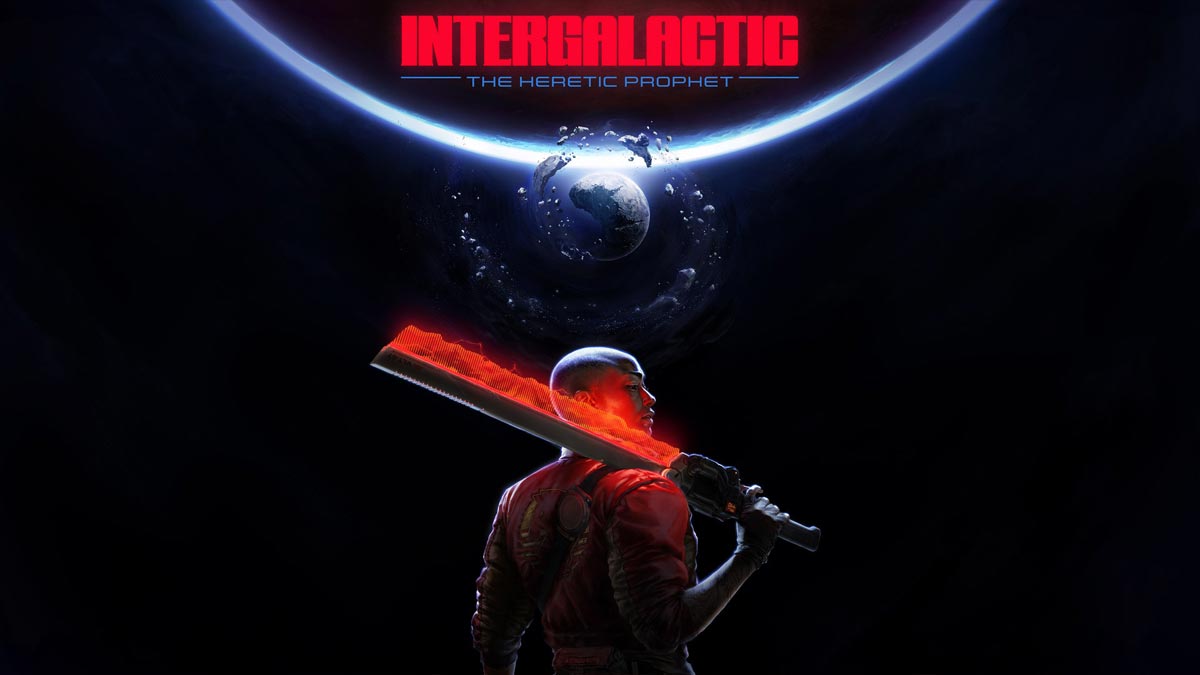-
منتشر شده : ۲۲ تیر, ۱۴۰۱
-
بروزرسانی : بهمن ۸, ۱۴۰۳
- نویسنده : Maryam Ebrahimi
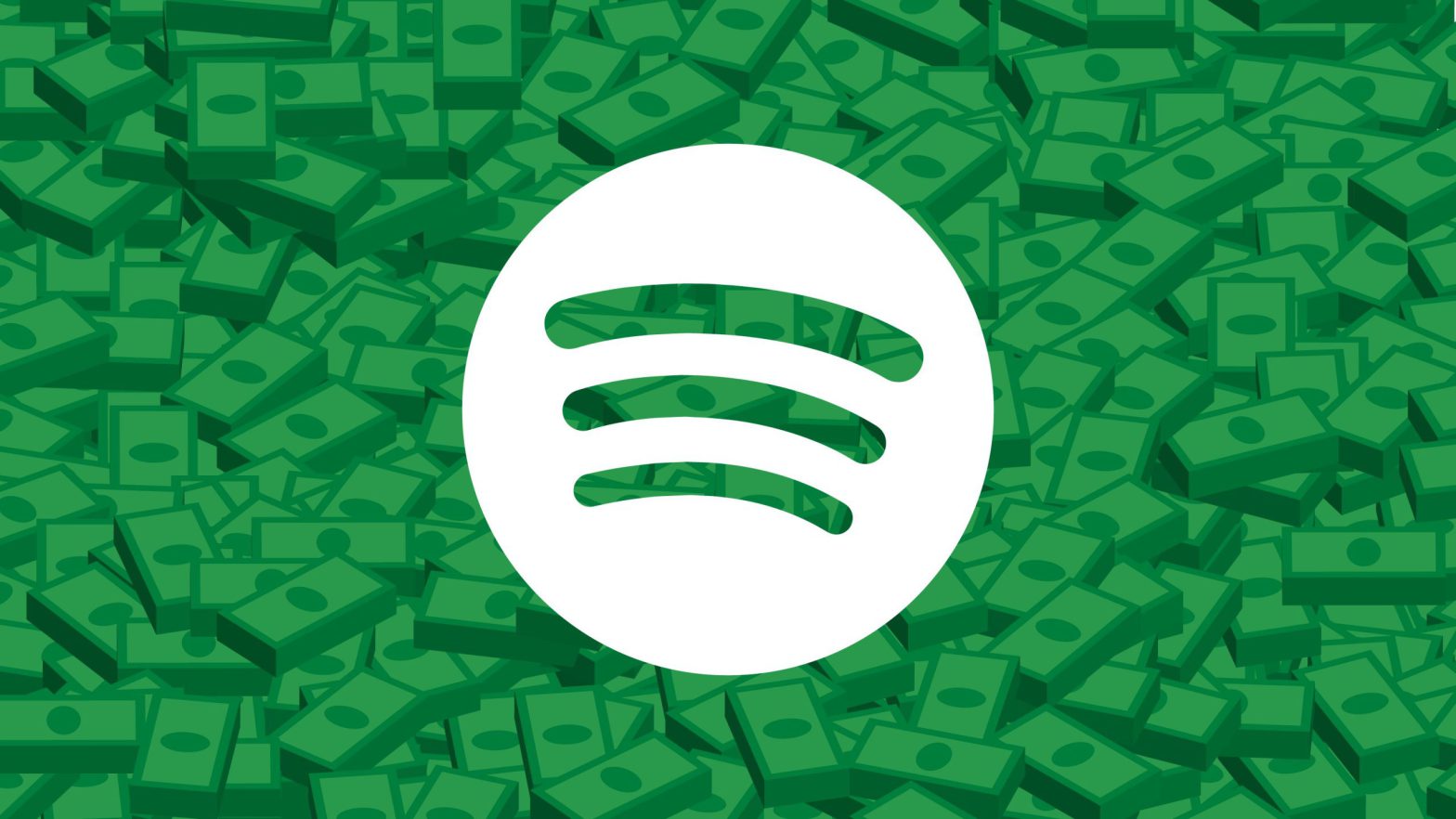
فهرست محتوایی
- اولین روش برای حل مشکل عدم اتصال اسپاتیفای
- دومین روش حل مشکل پیغام No internet connection اسپاتیفای
- مشکل عدم اتصال اسپاتیفای؛ مشکلی با چندین راه حل
- چگونه با استفاده از کامپیوتر DNS را تغییر دهیم؟
- چگونه در اندروید DNS را تغییر دهیم؟
- رفع ارور No internet connection با تغییر آی پی
- نحوه تغییر DNS در آیفون چگونه است؟
- حل مشکل No Internet Connectionدر پلیاستیشن 4
- رفع ارور No Internet Connection در ایکس باکس
- استفاده از آی پی ثابت برای رفع ارور No internet connection اسپاتیفای
- حل مشکل وصل نشدن اکانت اسپاتیفای در مودم وای فای و وایمکس
اسپاتیفای یک سرویس پخش موسیقی آمریکایی است که به دلیل وجود تحریمها علیه ایران، برای کاربران ایرانی محدودیتهایی را در نظر گرفته است. در مواقعی با این موضوع مواجه میشویم که کاربر با وجود دسترسی به اینترنت با مشکل عدم اتصال مواجه میشود؛ بهتر است قبل از استفاده از این اشتراک محبوب نکات اسپاتیفای را بدانید تا از این اکانت نهایت لذت را ببرید. به همین خاطر، در این مطلب قصد داریم تا به بررسی روشهای حل مشکل پیغام No internet connection اسپاتیفای در اکانت پرمیوم اسپاتیفای بپردازیم.
اولین روش برای حل مشکل عدم اتصال اسپاتیفای
برای حل مشکل پیغام No internet connection اسپاتیفای ابتدا باید این نکته را در نظر داشته باشید که اسپاتیفای دائما سیاستهای خود را در رابطه با ایران و محدودیتهای کاربران آن تغییر میدهد. در بسیاری از مواقع که شما با مشکل عدم اتصال اینترنت مواجه میشوید، تنها کاری که باید انجام دهید، استفاده از نرمافزارهای تغییر آی پی است. برای رفع مشکل اتصال اینترنت در اسپاتیفای ویدیو زیر را ببینید:
در مواقعی نیز ممکن است حتی نرمافزار تغییر آی پی نتواند برای حل مشکل پیغام No internet connection اسپاتیفای مناسب باشد. در این صورت پیشنهاد میکنیم یک یا دو برنامه دیگر تغییر آی پی را نیز امتحان کنید. اگر همچنان مشکل پابرجا بود، پیشنهاد میکنیم روش بعدی را برای حل مشکل پیغام No internet connection اسپاتیفای بررسی کنید.
دومین روش حل مشکل پیغام No internet connection اسپاتیفای
در برخی مواقع حتی نرمافزار تغییر IP نیز نمیتواند به رفع مشکل عدم اتصال اینترنت در اسپاتیفای کمک کند. توجه داشته باشید که در این مواقع باید به سراغ تغییر دی ان اس بروید که در ادامه به آن در سیستم عامل اندروید پرداختهایم.
تغییر دی ان اس برای حل مشکل پیغام No internet connection در اندروید
اگر شما هم با مشکل پیغام No internet connection اسپاتیفای در تلفن همراه اندرویدی مواجه هستید، پیشنهاد میکنیم دی ان اس آن را تغییر دهید. برای این کار میتوان از نرمافزارهای تغییر آی پی استفاده کرد. اما اگر تلفن شما دارای اندروید نه به بالا است، از طریق تنظیمات نیز میتوانید این کار را انجام دهید. برای تغییر دی ان اس در اندروید نه و بالاتر، ابتدا باید وارد تنظیمات شوید.

در ادامه باید وارد تنظیمات اینترنت و بخش Advanced شوید. سپس باید روی گزینه Private DNS کلیک کنید. در ادامه باید در بخش Private DNS provider hostname عبارت Free.shecan.ir را وارد کرده و تنظیمات را ذخیره کنید.
مشکل عدم اتصال اسپاتیفای؛ مشکلی با چندین راه حل
برای حل مشکل پیغام No internet connection اسپاتیفای راه حلهای مختلفی وجود دارد که اولی استفاده از نرمافزار تغییر آی پی و دیگری تغییر دی ان اس است. برای تغییر دی ان اس در ios نیز باید وارد این بخش شده و روی Add Server کلیک کنید. سپس باید عبارت ۱۷۸.۲۲.۱۲۲.۱۰۰ و ۱۸۵.۵۱.۲۰۰.۲ وارد کرده و تنظیمات را ذخیره کنید.
چگونه با استفاده از کامپیوتر DNS را تغییر دهیم؟
برای این کار ابتدا وارد منوی Start شوید و روی قسمت Control Panel کلیک کنید. پس از آن گزینه Network and Internet را انتخاب کنید. سپس روی بخش Change Adapter Settings کلیک کنید.

در گام بعد روی شبکه لن یا وایفای که به آن وصل هستید، راستکلیک کنید و گزینه Properties را انتخاب کنید. پس از طی این مراحل Internet Protocol Version 4 را انتخاب کنید و روی دکمه Properties کلیک کنید. در آخر دیاناس 185.51.200.2 یا 178.22.122.100 را وارد کنید و تغییرات اعمال شده را Save کنید.
چگونه در اندروید DNS را تغییر دهیم؟
برای این کار ابتدا وارد تنضیمات اینترنت موبایل خود شوید و قسمت Advanced را انتخاب کنید. در مرحله بعد، در قسمت Private DNS Provider Hostname، عبارت Free.shecan.ir را وارد و تغییرات اعمال شده را Save کنید.
رفع ارور No internet connection با تغییر آی پی
با تغییر آی پی در اندروید میتوانید به راحتی ارور No internet connection اسپاتیفای را رفع کنید. امروزه ابزارهای رایگانی در سطح اینترنت وجود دارند که میتوانید به راحتی آی پی خود را با استفاده از آنها تغییر دهید. البته بهتر است که در تمام دفعاتی که میخواهید آی پی خود را تغییر دهید، از یک آی پی استفاده کنید تا دچار محدودیت نشوید.
نحوه تغییر DNS در آیفون چگونه است؟
ابتدا وارد بخش Settings شوید واز آنجا به بخش Wi-Fi بروید. روی گزینه Configure DNS کلیک و بخش Manual را انتخاب کنید. گزینه های موجود را پاک کنید و روی دکمه + Add Server بزنید. در آخر نشانی 185.51.200.2 یا 178.22.122.100 را وارد و گزینه Save را انتخاب کنید.
حل مشکل No Internet Connectionدر پلیاستیشن 4
به منظور حل مشکل وصل نشدن اسپاتیفای در پلیاستیشن 4 لازم است مراحلی را که در ادامه به آن میپردازیم کاملا پیادهسازی کنید. برای حل این مشکل ابتدا باید به منوی اصلی پلی استیشن 4 بروید. سپس مسیر Setting بعد از آن Network و Set UP Internet Connection را دنبال نمایید. با انتخاب یکی از گزینههای Wi-Fi یا LAN ملزم به انجام مسیر خاصی و منحصربهفرد آن میشوید.
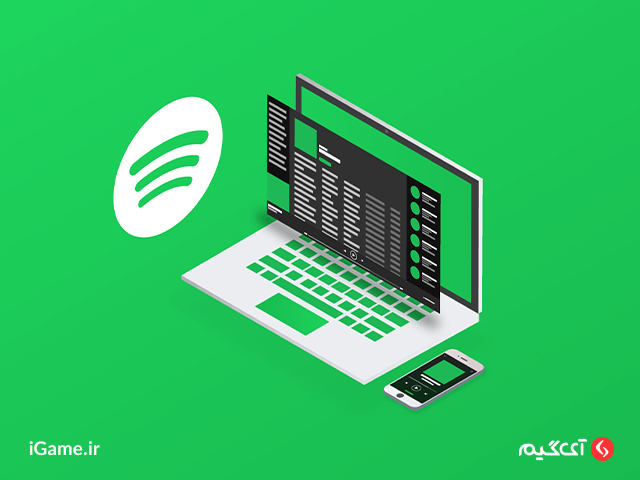
برای شبکه وای فای باید از بخش Custom شبکه مد نظر خود را انتخاب کنید. سپس از بخش IP Address Setting automatic گزینه DNS Setting Manual را انتخاب نمایید. اما برای شبکه LAN یا کابلی در بخش CustomT عبارت IP Address Setting automatic و در ادامه DNS Setting Manual را انتخاب کنید. در این مرحله نوبت به وارد کردن نشانی DNS میرسد. بعد از وارد کردن نشانیهای 178.22.122.100 و 185.51.200.2 باید در مرحله بعد MTU Settings را در حالت خودکار قرار دهید. در نهایت هم با پاک کردن بخش Proxy Server و بررسی اتصال ارتباط اینترتی مشکل به طور کامل رفع میشود.
رفع ارور No Internet Connection در ایکس باکس
ایکس باکس نیز یکی از پلتفرمهایی است که از اسپاتیفای پشتیبانی میکند. بنابراین ارور No Internet Connection برای کاربران اسپاتیفای در ایکس باکس نیز رخ میدهد. برای حل این مشکل در ایکس باکس لازم است که DNS خود را تغییر دهید. برای تغییر DNS در ایکس باکس باید در ابتدا به بخش Network بروید و گزینه Network Settings را انتخاب کنید. در مرحله بعد باید وارد بخش Advanced Settings شوید. حال باید به بخش DNS Settings بروید و گزینه Manual را انتخاب کنید. برخی از بهترین دی ان اسهایی که میتوانید برای ایکس باکس خود استفاده کنید عبارتاند از:
اولین دی ان اس:
- Primary DNS: 178.22.122.100
- Secondary DNS: 185.51.200.2
دومین دی ان اس:
- Primary DNS: 185.55.226.26
- Secondary DNS: 185.55.225.25
سومین دی ان اس:
- Primary DNS: 78.157.42.100
- Secondary DNS: 78.157.42.101
چهارمین دی ان اس:
- Primary DNS: 178.22.122.100
- Secondary DNS: 185.55.226.26
پنجمین دی ان اس:
- Primary DNS: 185.55.225.25
- Secondary DNS: 178.22.122.100
استفاده از آی پی ثابت برای رفع ارور No internet connection اسپاتیفای
یکی دیگر از راه حلهای رفع ارور No internet connection در اسپاتیفای استفاده از آی پی ثابت یکی از کشورهایی خارجی است. از آی پی ثابت میتوانید در پلتفرمهای اندروید، IOS و رایانههای شخصی استفاده کنید. آی پیهای ثابت میتوانند به شما کمک کنند که در بهترین حالت ممکن تحریمهای بینالمللی را دور بزنید و دیگر با ارورهای مربوط به تحریم روبرو نشوید.
حل مشکل وصل نشدن اکانت اسپاتیفای در مودم وای فای و وایمکس
روشی که در ادامه به معرفی آن میپردازیم، روشی بسیار حرفهای و تخصصی است. از همین رو انجام آن به دلیل بر هم خوردن تنظیمات مودم به افراد مبتدی به هیچ عنوان توصیه نمیشوید. برای استفاده از این روش برای حل مشکل وصل نشدن اسپاتیفای، باید حتما با مفاهیم و کانفیگ مودم آشنایی کامل داشته باشید.
- در ابتدا مرورگر گوشی یا کامپیوتر متصل به مودم را باز کنید.
- آدرس 192.16.1.1 را در آدرس بار وارد نموده و سپس آن را تأیید نمایید.
- در این مرحله پنجرهای برای شما نمایش داده میشود.
- در این قسمت باید یورزنیم و پسورد داشبورد مودم را وارد کنید.
- حال باید یکی از گزینههای DNS Server یا Domain Name Server (DNS) Address یا Dynamic IPDHCPیا WANDNS Setting را بهمنظور واردسازی آدرس DNS پیدا کنید.
- در مودمهای تی پی لینک نشانیهای 178.22.122.100 و 185.51.200.2 در منوی DHCP و در دو قسمت Primary DNS و Secondary و در مودم D-Link در منوی Advanced و در دو بخش Preferred DNS Server و Alternate DNS Server وارد کنید.
اگر مایل هستید در خصوص اکانت اسپاتیفای بیشتر بدانید به مقاله “ترفند های اسپاتیفای” مراجعه کنید.
سوالات متداول
-
1روش اصلی برطرف کردن مشکل عدم اتصال به اینترنت No internet connection در سرویس اسپاتیفای چیست؟
-
1در صورت مشاهده پیغام عدم اتصال به اینترنت پس از تغییر آی پی چه کاری انجام دهیم؟
-
1چه اتفاقی پس از ریست اسپاتیفای میافتد؟
-
1چه عواملی میتوانند باعث بروز مشکل عدم اتصال اسپاتیفای شوند؟
-
1اولین قدم برای حل مشکل عدم اتصال اسپاتیفای چیست؟